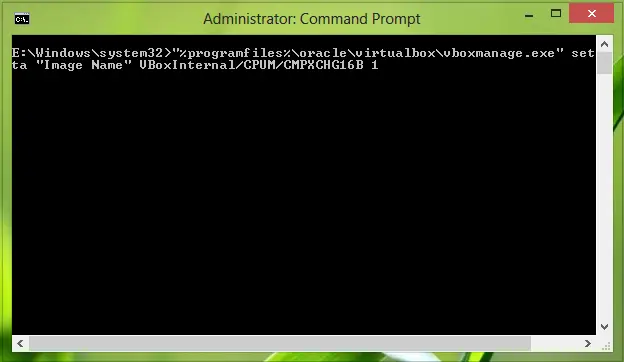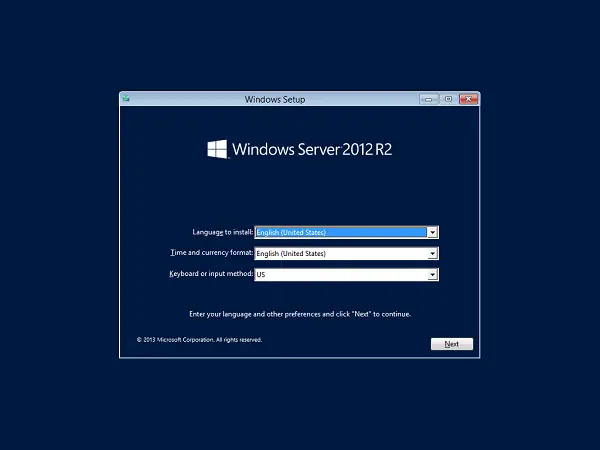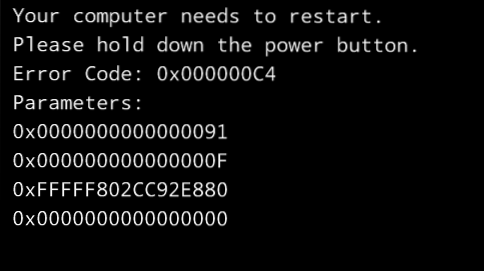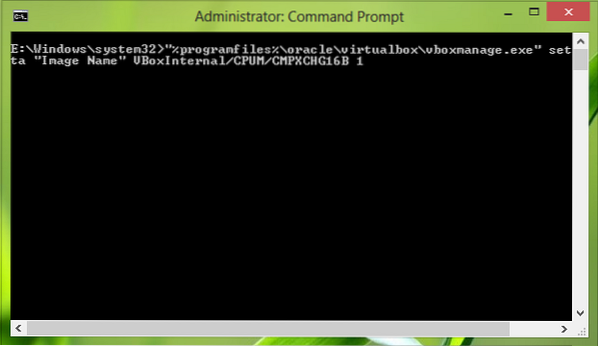Все мы знаем, что когда для любой операционной системы выходит бета-версия, большинство продвинутых пользователей пробуют ее с помощью виртуализации. Мы создали загрузочный USB-накопитель ISO-образа 64-битной Windows 11/10 / 8.1 и попытались смонтировать его на компьютере, но затем столкнулись с неожиданной ошибкой. Вот скриншот этой ошибки:
Как вы можете видеть на изображении выше, сообщение об ошибке выглядит следующим образом:
Ваш компьютер должен перезагрузиться, пожалуйста, удерживайте кнопку питания, код ошибки 0x000000C4
Чтобы исправить это, сначала мы попытались извлечь SSD и повторно подключить его к системе, но, к сожалению, разницы в ситуации не было. Затем мы наткнулись на обсуждение этой ошибки, с которой также сталкиваются при установке Windows Server на форумах VirtualBox. Мы проверили их предложения, и они значительно устранили проблему. Вот как исправить эту проблему:
1. Откройте административный Командная строка и вставьте следующую команду, за которой следует Enter:
Список виртуальных машин c: Program Files Oracle VirtualBox VBoxManage.exe
В нем будут перечислены все Виртуальные машины вы создали с помощью VirtualBox. Например, Windows XP отображается, если у вас есть машина, использующая Windows XP и имея то же имя, то имя будет тем же, что вы используете при создании виртуального раздела для установки новой ОС. Аналогичным образом запишите имя для Окна виртуальная машина.
2. Теперь вставьте следующую команду:
«c: Program Files Oracle VirtualBox VBoxManage.exe» setextradata «<Имя виртуальной машины здесь>» VBoxInternal / CPUM / CMPXCHG16B 1
3. Ударьте Войти после вставки команды. Вот и все! Закройте Командная строка и приступайте к установке, теперь вы не столкнетесь ни с какими проблемами:
Таким образом можно избавиться от ошибки 0x000000C4. Надеюсь это поможет!
Проверьте этот пост, если вы получили сообщение об ошибке «Установка Windows не может быть завершена».
.
Мы все знаем, что когда бета-версия для любой операционной системы отсутствует, большинство опытных пользователей пробуют ее с помощью виртуализации. Мы создали загрузочный USB-образ ISO-образа Windows 10/8.1 64-bit и попытались смонтировать его на компьютере, но затем мы столкнулись с неожиданной ошибкой. Вот скриншот этой ошибки:

Как вы можете видеть на изображении выше, сообщение об ошибке выглядит следующим образом:
Ваш компьютер должен перезагрузиться, пожалуйста, удерживайте кнопку питания, код ошибки 0x000000C4
Чтобы это исправить, сначала мы попытались удалить SSD и снова подключили его к системе, но, к сожалению, в ситуации не было никаких различий. Затем мы столкнулись с обсуждением этой ошибки, с которым также сталкиваются при установке Windows Server на форумах VirtualBox . Мы опробовали их предложения, и они значительно устранили проблему. Вот как исправить эту проблему:
ИСПРАВЛЕНИЕ: Ошибка 0x000000C4, ваш компьютер должен перезагрузить
1. Откройте административную командную строку и вставьте следующую команду, а затем нажмите Enter:
Список
"c: Program Files Oracle VirtualBox VBoxManage.exe" vms
В нем будут перечислены все виртуальные машины , которые вы создали с помощью VirtualBox . Например, Windows XP отображается в списке, если у вас есть машина, использующая Windows XP и имеющая такое же имя, а затем имя issame, которое вы используете при создании виртуального раздела для установки новой ОС. , Аналогичным образом запишите имя виртуальной машины Windows 8.1 .
2. Теперь вставьте следующую команду:
"c: Program Files Oracle VirtualBox VBoxManage.exe" setextradata "" VBoxInternal/CPUM/CMPXCHG16B 1

3. Нажмите Enter после вставки команды. Это оно! Закройте Командную строку сейчас и перейдите к установке, теперь вы не столкнетесь с какими-либо проблемами:

Таким образом, вы можете избавиться от ошибки 0x000000C4. Надеюсь, это поможет!
Проверьте это сообщение, если вы получили сообщение об ошибке «Не удалось завершить установку Windows».
При развертывании 64-битных дистрибутивов Windows 8.1 и Windows Server 2012 R2 в среде виртуализации VirtualBox в ряде случаев перечисленные операционные системы могут впадать в ступор и рапортовать о такой ошибке:
Your PC needs to restart.
Please hold down the power button.
Error code: 0x000000C4
Parameters:
0x0000000000000091
0x000000000000000F
0xFFFFF801E5962A80
0x0000000
Прожженные знатоки IT в таком случае предлагают малость пошаманить с командной строкой хост-системы, на которой установлена VirtualBox. Мы же рекомендуем действовать последовательно и для начала заглянуть в настройки виртуальной машины, в которых необходимо убедиться, что версия инсталлируемой ОС соответствует конфигурационному профилю VirtualBox. В нашем случае, например, ошибка 0x000000C4 возникала из-за того, что в настройках была выбрана версия Windows 8 вместо Windows 8.1.
Если приведенный нами способ устранения ошибки 0x000000C4 при установке Windows в VirtualBox окажется бесполезным, тогда для ее ликвидации придется прибегнуть к вышеприведенной ссылке и методике IT-экспертов. Желаем вам удачи!
Майкрософт выпустил обновление KB4056894, которое на компьютерах со старыми процессорами AMD может вызвать синий экран с ошибкой stop 0x000000c4. Как исправить ошибку, если после обновления система не стартует.
Возникновение ошибки 0x000000C4 в Windows 7 на процессорах AMD
Microsoft представил ряд обновлений, которые направлены на защиту системы от популярных вирусных атак Spectr и Meltdown. Атаки стали возможны через уязвимость процессоров. Получается так, что если пользуетесь компьютером с довольно старым процессором AMD (например, Athlon 64 X2), то может появится синий экран смерти с ошибкой 0x000000C4.
Сбой при запуске вызван пакетом безопасности KB4056894. После его установки ошибка появляется вместе с синим экраном при каждой попытке запустить Windows. Другими словами, блокируется возможность запустить компьютер. Если столкнулись с этой проблемой, есть способ ее исправить.
Как устранить ошибку 0x000000c4 после обновления в Windows 7
Если система уже обновилась автоматически и отображается синий экран с ошибкой 0x000000C4, то нужно перезагрузить ПК в режиме Командной строки. В этом режиме можно ввести соответствующую команду, которая отменит установленное обновление безопасности.
Выполните вход в консоль восстановления. Для этого при загрузке компьютера нажимайте клавишу F8, пока не отобразится меню безопасного режима на черном фоне. Затем перейдите в пункт «Устранение неполадок компьютера – Параметры восстановления системы – Командная строка».
Если не удалось открыть меню, то можно использовать установочный диск с Windows 7 (или загрузочную флешку). Запустите установку Windows 7 с DVD-диска или USB, затем на начальном шаге выберите пункт «Восстановления системы – Командная строка».
В окне командной строки введите соответствующие команды, которые позволять определить диск с Windows и откатить обновление.
Сначала нужно проверить, какая буква в консоли восстановления назначена для системного раздела. Не обязательно это может быть «С», несмотря на то, что отображается в системе. Чтобы проверить введите следующую команду:
Отобразится список папок на диске, которому в консоли была присвоена литера «С». Проверьте, что в списке есть папка Program Files и Windows – если да, то системный диск был правильно назначен к букве С.
Может произойти так, что после ввода вышеуказанной команды отобразятся каталоги, которые раньше были на D. Это означает, что консоль заменила букву. В этом случае введите еще одну команду, которая отобразит папки раздела D:
Если отображаются папки ОС, то в консоли восстановления системный диск определяется под D.
После проверки буквы, назначенной загрузочному разделу, выполните команду, которая удалит пакет KB4056894.
Для удаления введите:
dism /image:X: /remove-package /packagename:Package_for_RollupFix
Следует обратить внимание на фрагмент «image:X». Где вместо Х следует вписать букву, соответствующую системному разделу (C, D или другому, которую проверили в предыдущем шаге).
После выполнения закройте командную строку и перезагрузите ПК. Теперь ошибка с кодом 0x000000c4 должна быть полностью устранена и Виндовс правильно загрузится.
После этого рекомендуем перейти на вкладку Центра обновления и скрыть пакет безопасности KB4056894, чтобы заблокировать его установку. Благодаря этому он не будет снова установлен.
Таким способом можно исправить сбой, сопровождающийся синим экраном с кодом 0x000000c4 при запуске ОС.
Источник
0x000000c4 при установке windows server 2012
Сообщения: 9
Благодарности: 0
Вот появилась ещё одна ошибка:
—————————————-
Тип события: Уведомление
Источник события: Save Dump
Категория события: Отсутствует
Код события: 1001
Дата: 25.02.2008
Время: 22:36:15
Пользователь: Н/Д
Компьютер: JONES
Описание:
Компьютер был перезагружен после критической ошибки: 0x000000c4 (0x00000090, 0xffdff120, 0x00000000, 0x00000000). Копия памяти сохранена: C:WINDOWSMinidumpMini022508-01.dmp.
—————————————-
Ещё дамп
Такой код (С4) ещё не появлялся.
Почему-то BSOD не пишет имени (типа «IRQL_NOT_LESS_OR_EQUAL»), а только код (типа «STOP 0x000000c4 (0x00000090, 0xffdff120, 0x00000000, 0x00000000») ?
| Конфигурация компьютера | ||||||||||||||||||||||||||
| Материнская плата: ASUS F5VL | ||||||||||||||||||||||||||
| HDD: 120Gb | ||||||||||||||||||||||||||
| Блок питания: Нет | ||||||||||||||||||||||||||
| Ноутбук/нетбук: ASUS X50VLseries | ||||||||||||||||||||||||||
|
Во время чистой установки Windows 8.1 с USB-накопителя происходит следующее:
1) появляется черный экран с синим значком Windows
2) примерно через 10-15 секунд экран начинает мигать и появляется сообщение
Ваш компьютер необходимо перезагрузить.
Пожалуйста, нажмите и удерживайте кнопку питания.
Код ошибки: 0x000000C4
Параметры:
0x00000000000091
0x0000000000000000F
0xFFFFF803813CDA80
0x0000000000000000
Запись мигает примерно полсекунды (процесс был записан на планшет, поэтому я смог его прочитать), после чего происходит перезагрузка и все повторяется снова.
Если это важно, у меня есть процессор Intel Pentium 4 506 и материнская плата Gigabyte GA-P41T-D3P. Согласно утилите Coreinfo мой процессор поддерживает NX, PAE и SSE2.
Прошу помощи в решении проблемы.
Привет, Алессандро__!
C4 — Нарушения, обнаруженные программой проверки драйверов.
Попробуйте отключить проверку драйверов в BIOS.
Или вызовите специальный режим загрузки и отключите проверку драйверов.
http://windows.microsoft.com/ru-ru/windows-8/windows-startup-settings-including-safe-mode
# Отключить обязательную проверку подписи драйверов.
Windows должна войти в режим выбора параметров загрузки после 3 неудачных попыток загрузки подряд.
Источник: https://answers.microsoft.com/ru-ru/windows/forum/all/error-code-0x000000c4-at/f45c5b5a-d644-4f83-b607-aa6b7c146f85
Download Windows Speedup Tool to fix errors and make PC run faster
We all know that when a beta version is out for any operating system, most of the advanced users try it using virtualization. We created a bootable USB of the ISO image of Windows 11/10/8.1 64-bit and tried to mount it on a computer but then we came across an unexpected error. Here is the screenshot of that error:
As you can see in the image above, the error message is as follows:
Your PC needs to restart, Please hold the power button, Error code 0x000000C4
To fix it out, initially, we tried to remove out the SSD and reconnected it to the system but unfortunately, there were no differences in the situation. Then we came across the discussion carried out on this error, which is also faced while installing Windows Server at VirtualBox forums. We tried out their suggestions and they fixed the problem significantly. Here is how to fix this issue:
Error 0x000000C4, Your PC needs to restart
1. Open administrative Command Prompt and paste the following command followed by Enter:
"c:\Program Files\Oracle\VirtualBox\VBoxManage.exe" list vms
It will list all the Virtual Machines you’ve created using VirtualBox. For example, Windows XP is listed if you have a machine using Windows XP and having the same name, then the name is the same one that you use while creating a virtual partition for installing a new OS. In a similar way, note down the name for Windows virtual machine.
2. Now insert the following command:
"c:\Program Files\Oracle\VirtualBox\VBoxManage.exe" setextradata "<Virtual Machine Name Here>" VBoxInternal/CPUM/CMPXCHG16B 1
3. Hit Enter after pasting the command. That’s it! Close the Command Prompt now, and get into the installation, you won’t counter any issues now:
In this way, you can get rid of error 0x000000C4. Hope this helps!
Check this post if you receive Your Windows install couldn’t be completed error message.
An Electrical Engineer by profession, Kapil is a Microsoft MVP and a Windows Insider MVP. Please read the entire post & the comments first & create a system restore point before making any changes to your system.
Все мы знаем, что когда выходит бета-версия для любой операционной системы, большинство продвинутых пользователей пробуют ее с помощью виртуализации. Мы создали загрузочный USB ISO-образа Windows 10/8.1 64-битный и попытались установить его на компьютер, но тут возникла непредвиденная ошибка. Вот скриншот этой ошибки:
Как вы можете видеть на изображении выше, сообщение об ошибке выглядит следующим образом:
Ваш компьютер должен перезагрузиться, пожалуйста, удерживайте кнопку питания, код ошибки 0x000000C4
Чтобы исправить это, сначала мы попытались извлечь SSD и повторно подключить его к системе, но, к сожалению, не было никаких отличий от ситуации. Затем мы наткнулись на обсуждение этой ошибки, с которой также сталкиваются при установке Windows Server в VirtualBox форумы. Мы проверили их предложения, и они значительно устранили проблему. Вот как исправить эту проблему:
ИСПРАВЛЕНИЕ: ошибка 0x000000C4, компьютер необходимо перезагрузить
1. Открытая административная Командная строка и вставьте следующую команду, за которой следует Enter:
"c: \ Program Files \ Oracle \ VirtualBox \ VBoxManage.exe "список виртуальных машин
В нем будут перечислены все Виртуальные машины вы создали с помощью VirtualBox. Например, Windows XP отображается, если у вас есть машина, использующая Windows XP и имея такое же имя, тогда имя будет таким же, которое вы используете при создании виртуального раздела для установки новой ОС. Аналогичным образом запишите имя для Windows 8.1виртуальная машина.
2. Теперь вставьте следующую команду:
"c: \ Program Files \ Oracle \ VirtualBox \ VBoxManage.exe "setextradata""VBoxInternal / CPUM / CMPXCHG16B 1
3. Ударить Входить после вставки команды. это оно! Закройте Командная строка и приступайте к установке, теперь вы не столкнетесь ни с какими проблемами:
Таким образом можно избавиться от ошибки 0x000000C4. Надеюсь это поможет!
Проверьте этот пост, если вы получаете сообщение об ошибке «Установка Windows не может быть завершена».

При развертывании 64-битных дистрибутивов Windows 8.1 и Windows Server 2012 R2 в среде виртуализации VirtualBox в ряде случаев перечисленные операционные системы могут впадать в ступор и рапортовать о такой ошибке:
Your PC needs to restart.
Please hold down the power button.
Error code: 0x000000C4
Parameters:
0x0000000000000091
0x000000000000000F
0xFFFFF801E5962A80
0x0000000
Прожженные знатоки IT в таком случае предлагают малость пошаманить с командной строкой хост-системы, на которой установлена VirtualBox. Мы же рекомендуем действовать последовательно и для начала заглянуть в настройки виртуальной машины, в которых необходимо убедиться, что версия инсталлируемой ОС соответствует конфигурационному профилю VirtualBox. В нашем случае, например, ошибка 0x000000C4 возникала из-за того, что в настройках была выбрана версия Windows 8 вместо Windows 8.1.
Если приведенный нами способ устранения ошибки 0x000000C4 при установке Windows в VirtualBox окажется бесполезным, тогда для ее ликвидации придется прибегнуть к вышеприведенной ссылке и методике IT-экспертов. Желаем вам удачи!
Мы все знаем, что когда бета-версия для любой операционной системы отсутствует, большинство опытных пользователей пробуют ее с помощью виртуализации. Мы создали загрузочный USB-образ ISO-образа Windows 10/8.1 64-bit и попытались смонтировать его на компьютере, но затем мы столкнулись с неожиданной ошибкой. Вот скриншот этой ошибки:

Как вы можете видеть на изображении выше, сообщение об ошибке выглядит следующим образом:
Ваш компьютер должен перезагрузиться, пожалуйста, удерживайте кнопку питания, код ошибки 0x000000C4
Чтобы это исправить, сначала мы попытались удалить SSD и снова подключили его к системе, но, к сожалению, в ситуации не было никаких различий. Затем мы столкнулись с обсуждением этой ошибки, с которым также сталкиваются при установке Windows Server на форумах VirtualBox . Мы опробовали их предложения, и они значительно устранили проблему. Вот как исправить эту проблему:
ИСПРАВЛЕНИЕ: Ошибка 0x000000C4, ваш компьютер должен перезагрузить
1. Откройте административную командную строку и вставьте следующую команду, а затем нажмите Enter:
Список
"c: \ Program Files \ Oracle \ VirtualBox \ VBoxManage.exe" vms
В нем будут перечислены все виртуальные машины , которые вы создали с помощью VirtualBox . Например, Windows XP отображается в списке, если у вас есть машина, использующая Windows XP и имеющая такое же имя, а затем имя issame, которое вы используете при создании виртуального раздела для установки новой ОС. , Аналогичным образом запишите имя виртуальной машины Windows 8.1 .
2. Теперь вставьте следующую команду:
"c: \ Program Files \ Oracle \ VirtualBox \ VBoxManage.exe" setextradata "" VBoxInternal/CPUM/CMPXCHG16B 1

3. Нажмите Enter после вставки команды. Это оно! Закройте Командную строку сейчас и перейдите к установке, теперь вы не столкнетесь с какими-либо проблемами:

Таким образом, вы можете избавиться от ошибки 0x000000C4. Надеюсь, это поможет!
Проверьте это сообщение, если вы получили сообщение об ошибке «Не удалось завершить установку Windows».



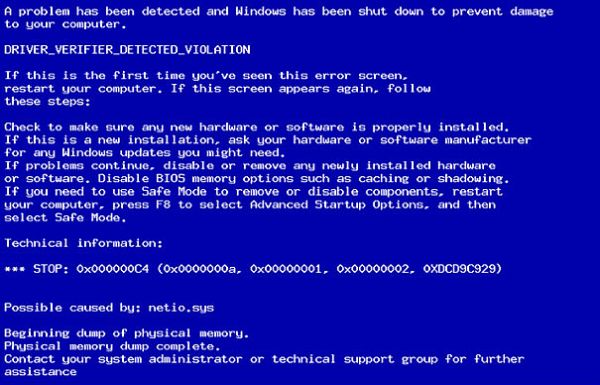

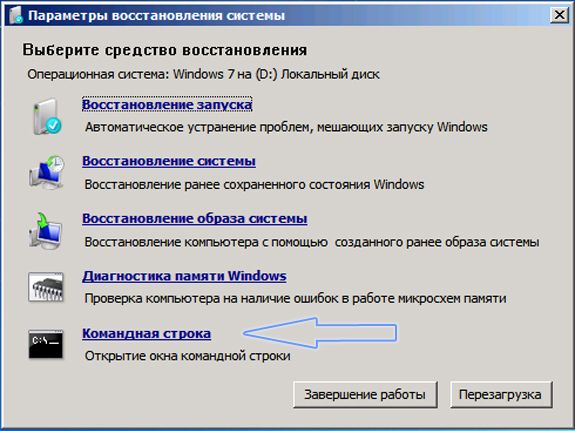
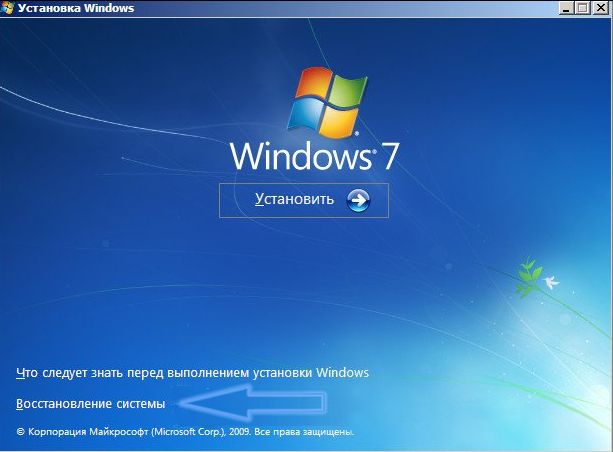
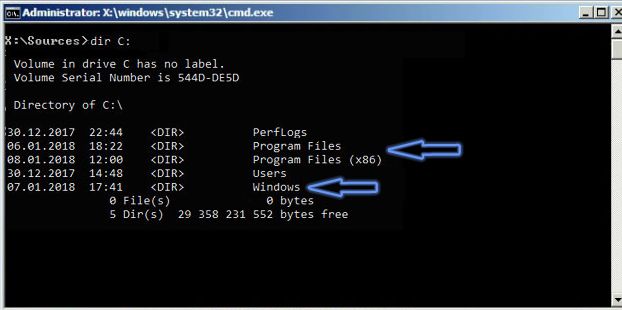
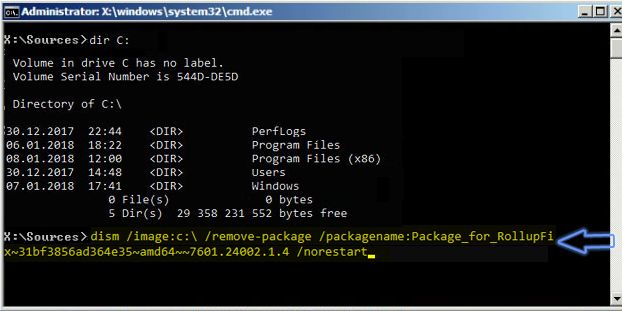
 ))
))